有ABB和监控套件以及Cloud Sync任何NAS都取代不了群晖
二、群晖准备工作
1.安装 Virtual Machine Manager
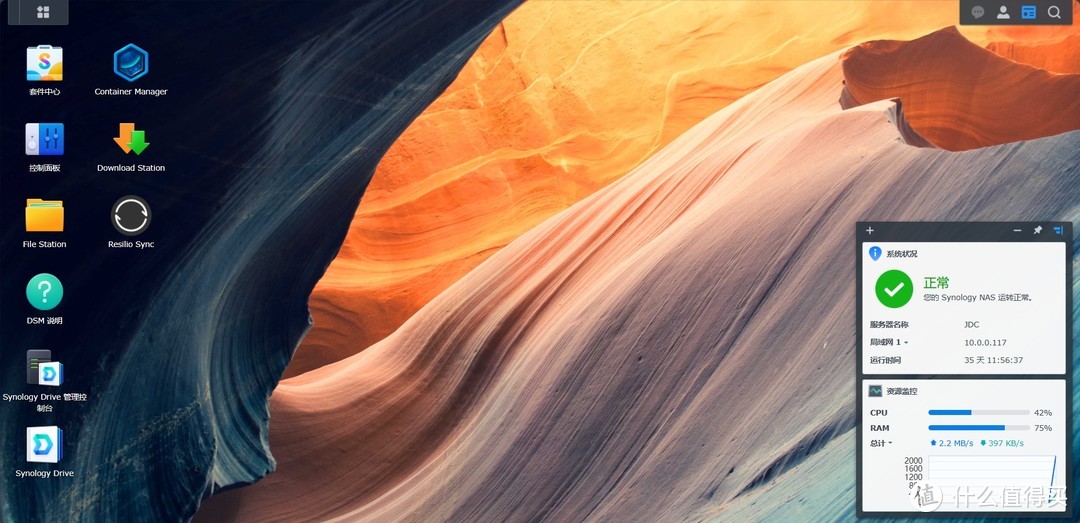
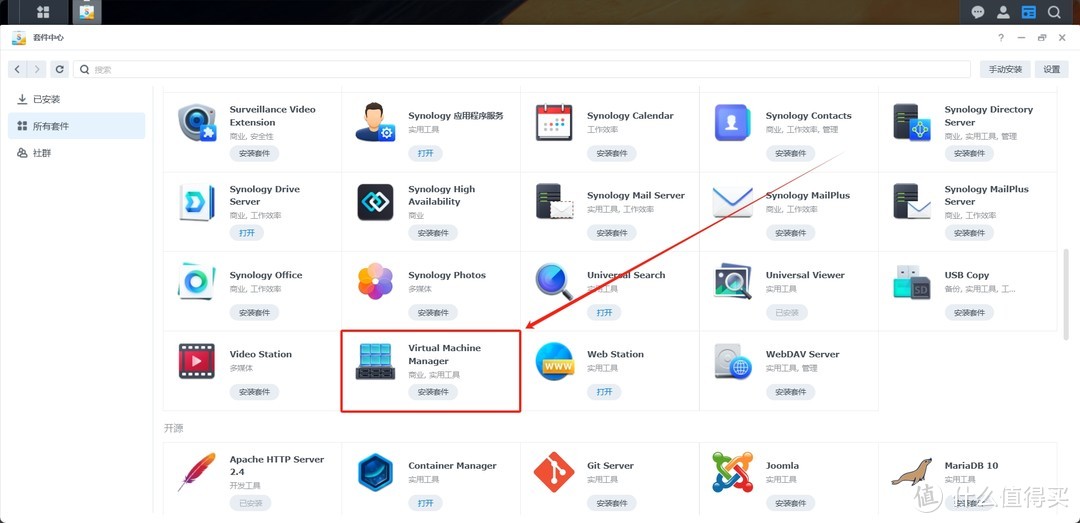
打开套件中心下载 Virtual Machine Manager

直接安装后打开
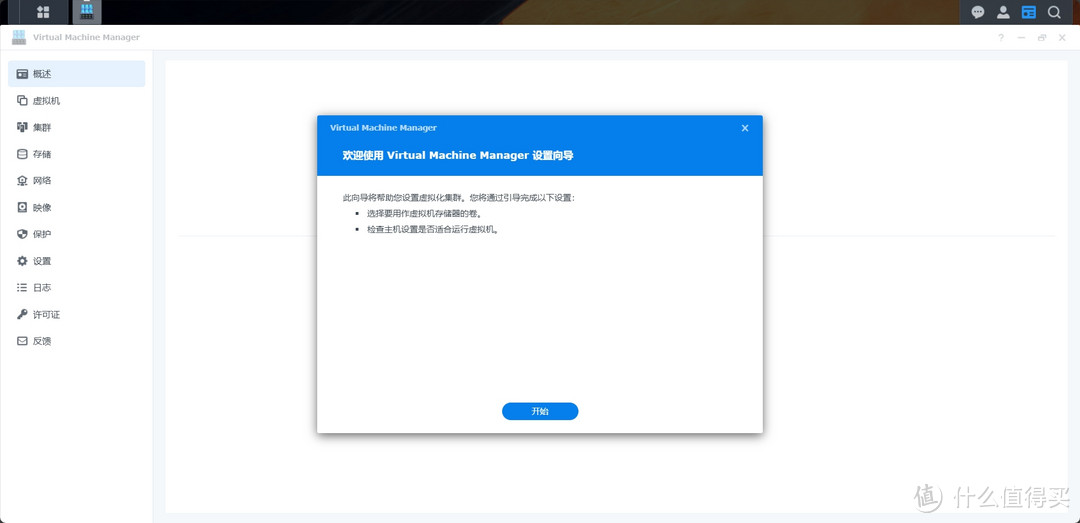
按照实际情况进行虚拟机的初始化设置

到这里,虚拟机的设置就配置完成了
2.下载飞牛OS
用群晖的 Download Station 直接下载飞牛 OS 安装镜像
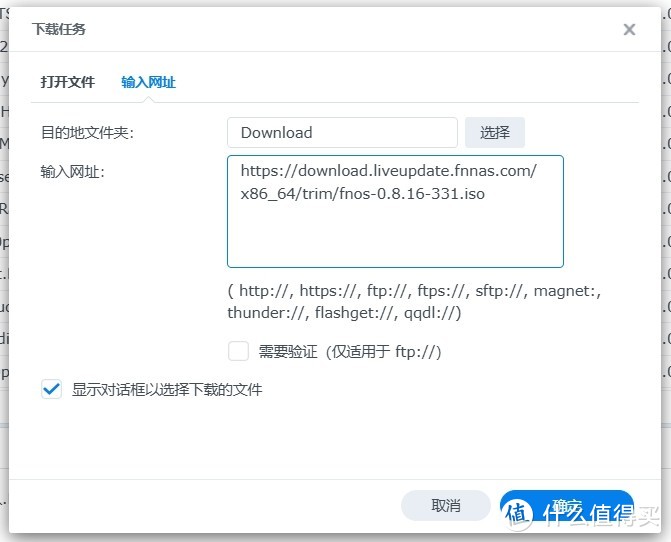
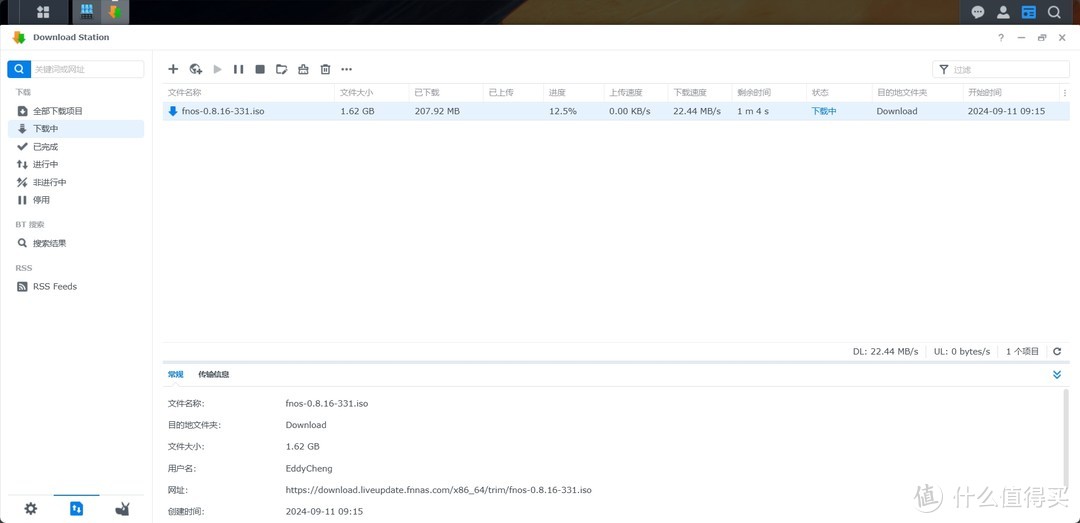
要记得下载位置哦
3.虚拟机虚拟网卡设置

点击网络——新增,按照你的实际情况勾选相应网卡
我的群晖是双网口,插了两跟网线,分属两个网络,所以要这么配置,如果你的群晖只有一个网口就不用这个了
三、安装
开始飞牛安装的前置工作
1.虚拟机环境配置
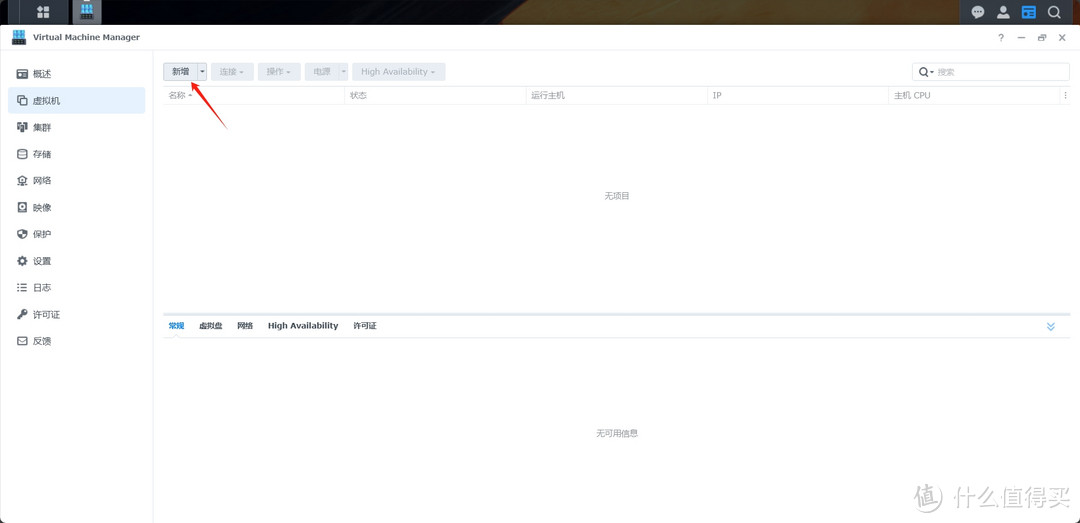
点击新增

由于飞牛OS本就是基于 Debian 开发,所以选这个没错
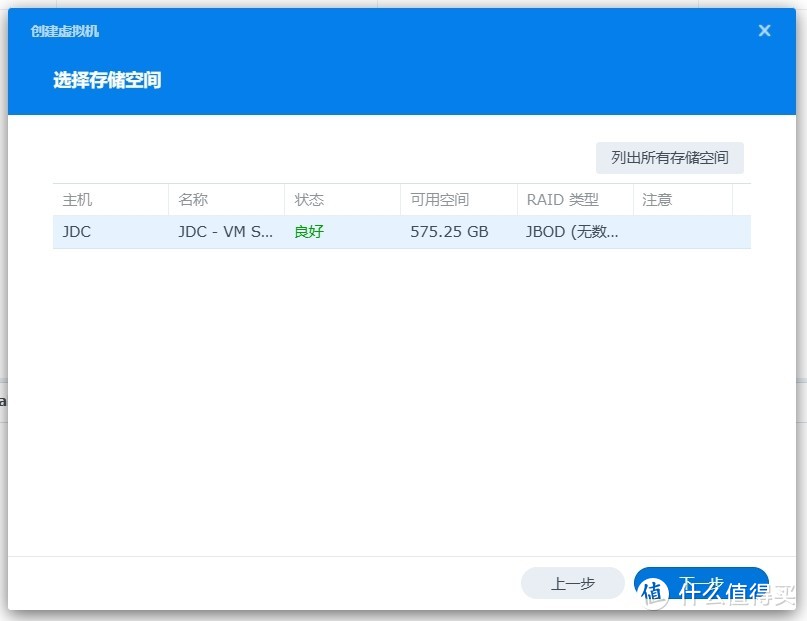
下一步
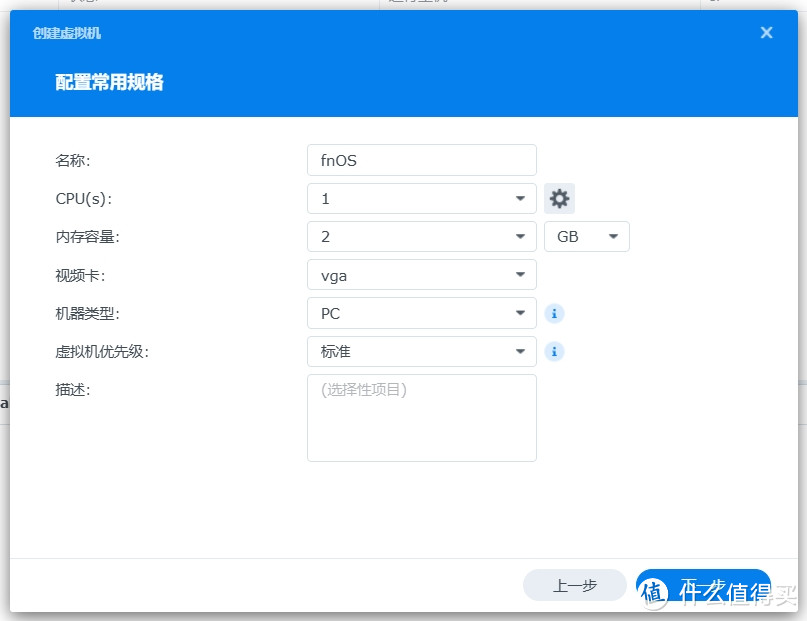
可以按照上图照抄配置,当然,也要考虑你的物理机的实际情况

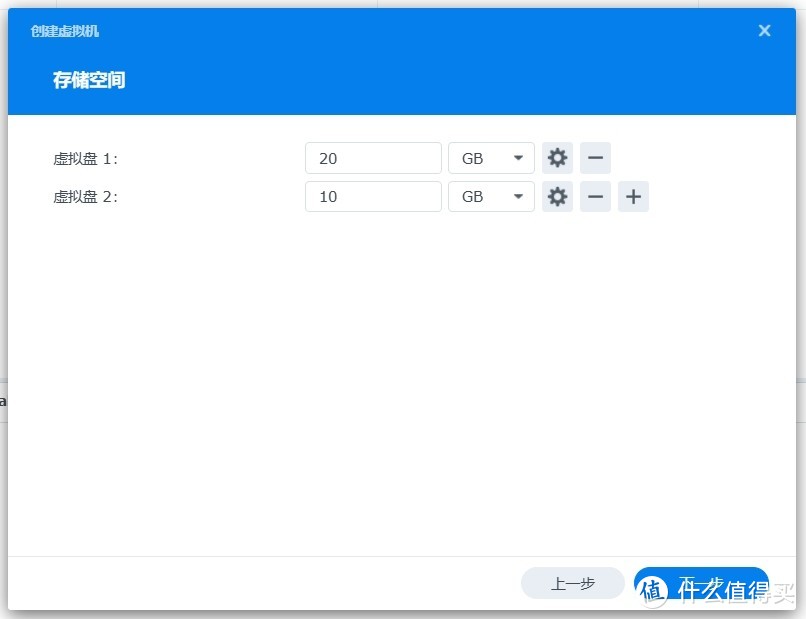
分两个虚拟盘是因为系统盘要独立使用一块磁盘,建议20GB,否则可能会导致出错,不要问我是怎么知道的,这里都是泪
数据盘是为了各种插件数据少一点儿就OK了

选择你实际需要的网络环境
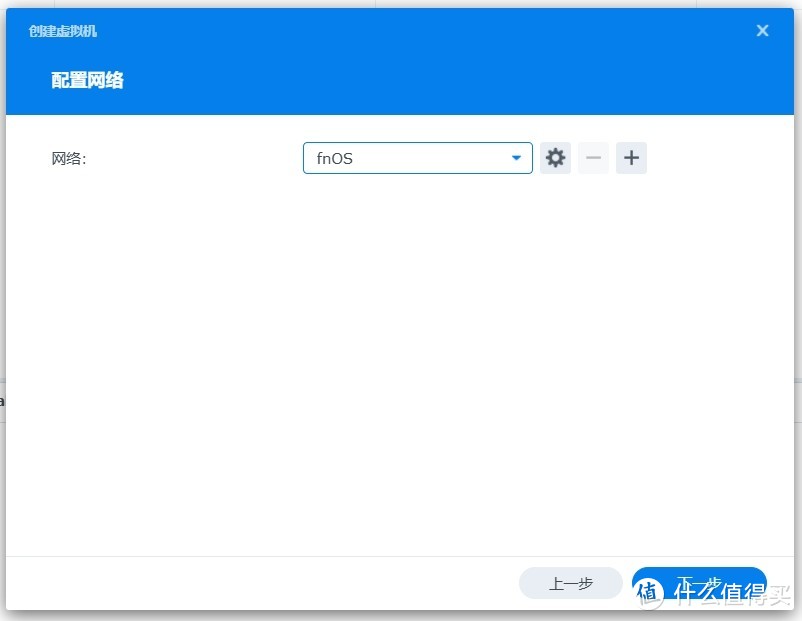
选择刚刚配置的虚拟交换机
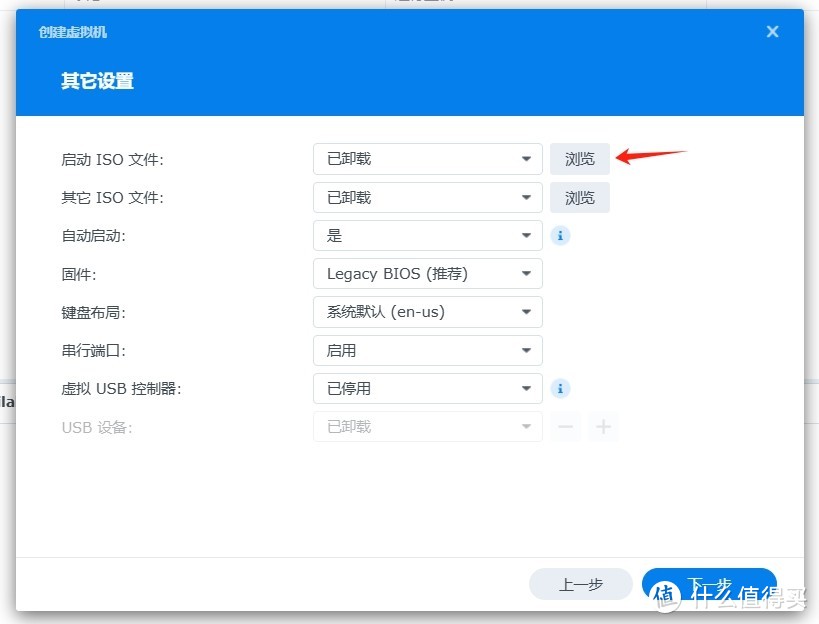
这里点击浏览,选择刚刚下载的系统镜像文件
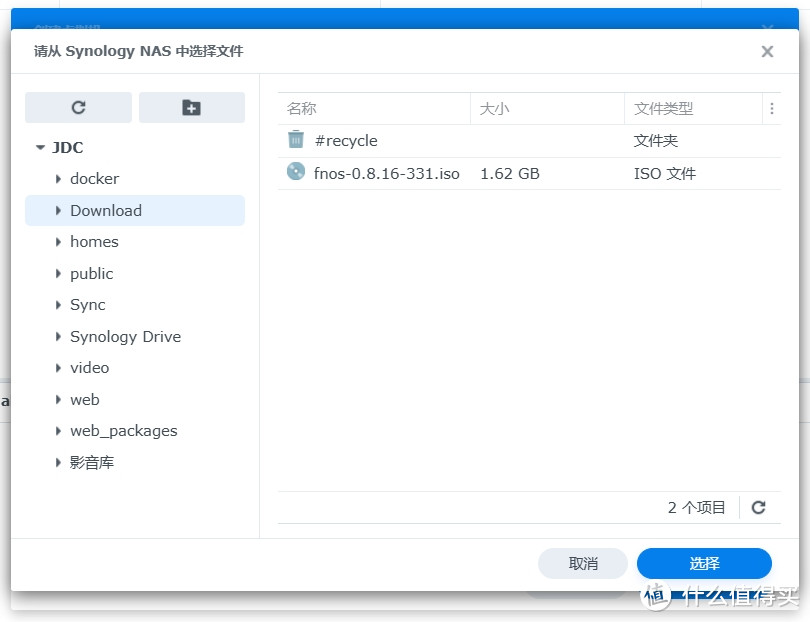
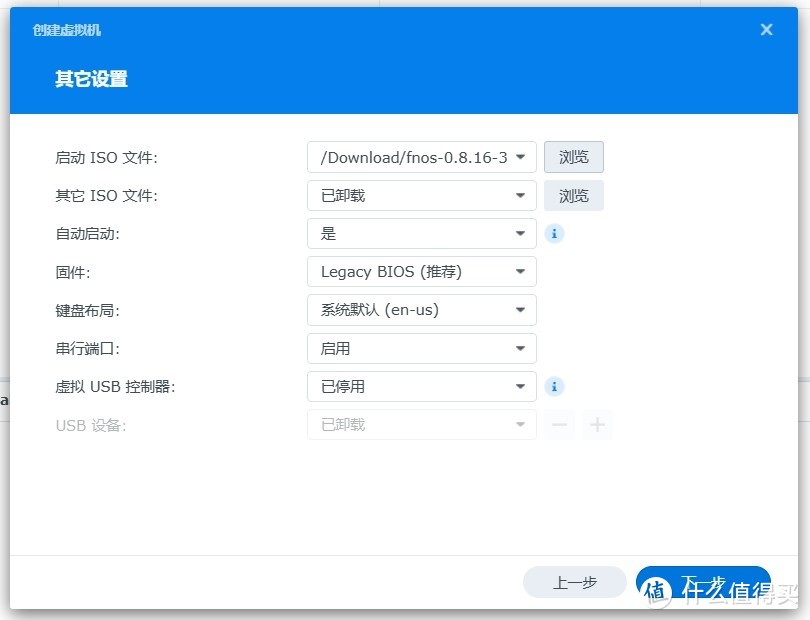
相关配置可以按照上图进行配置
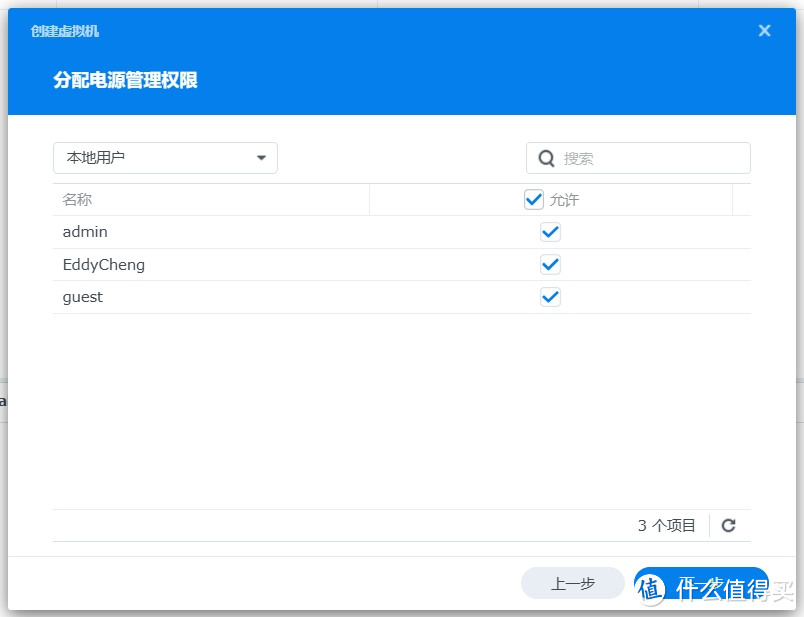
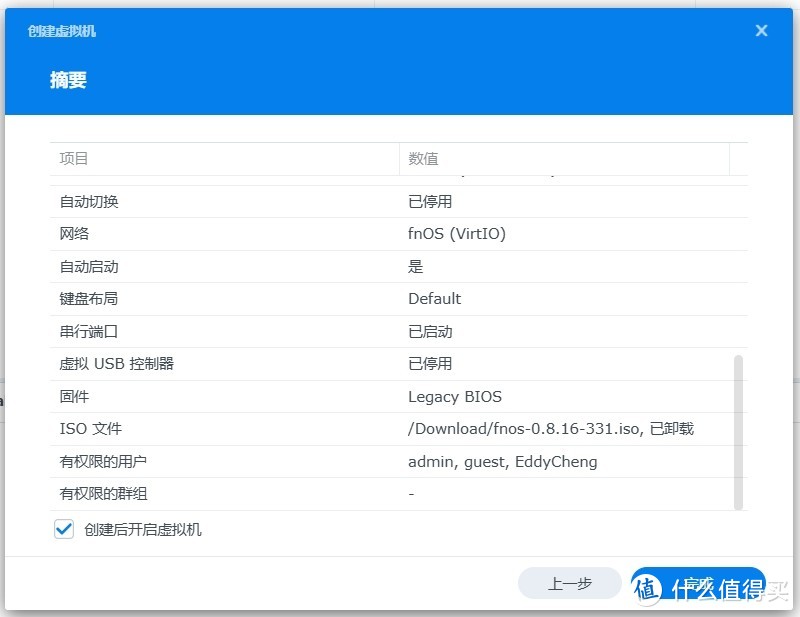
阅读摘要,看看是不是有其他错误的信息,如果没有就点击完成就可以了
点击完成以后,系统会自动启动,因为刚刚设置了
2.飞牛OS安装
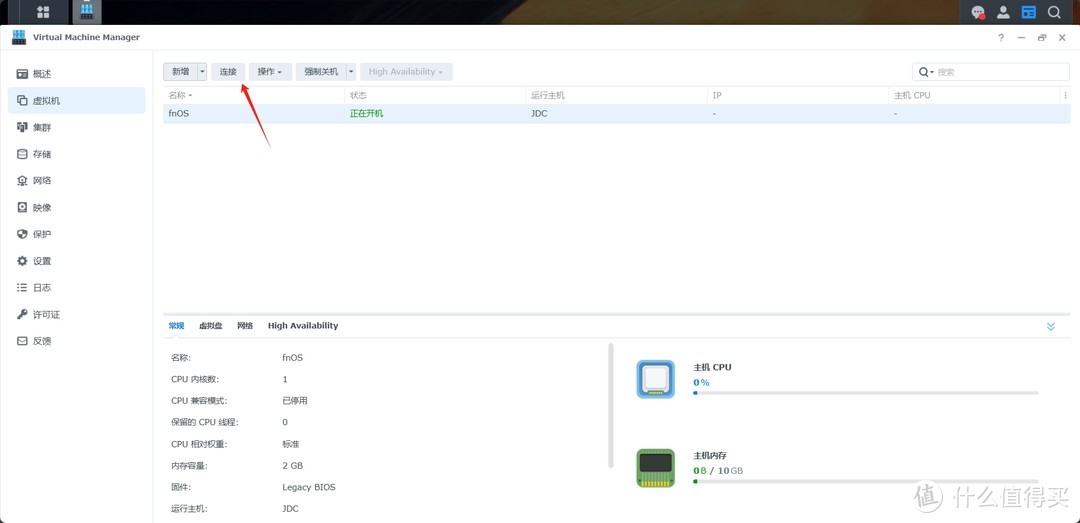
点击连接,进入监视画面
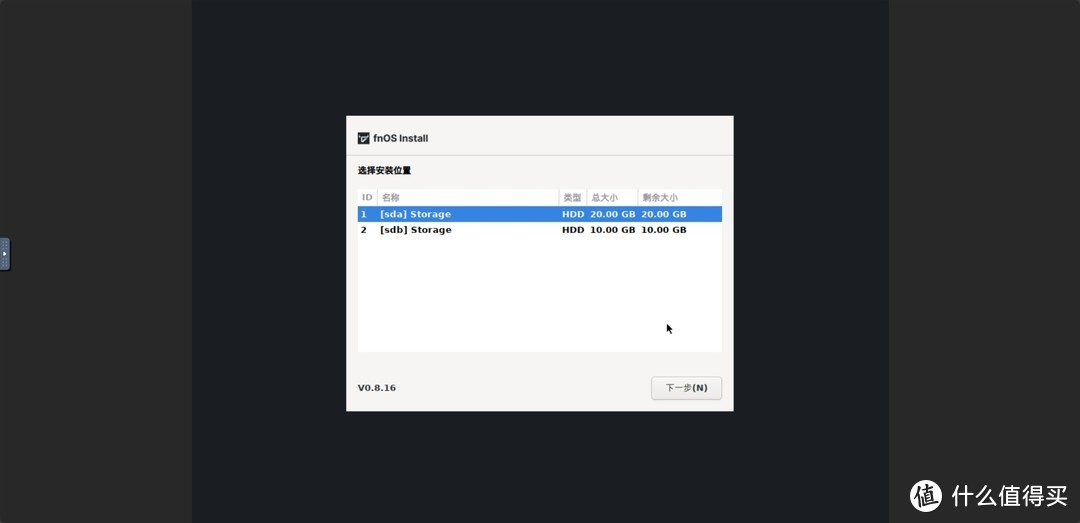
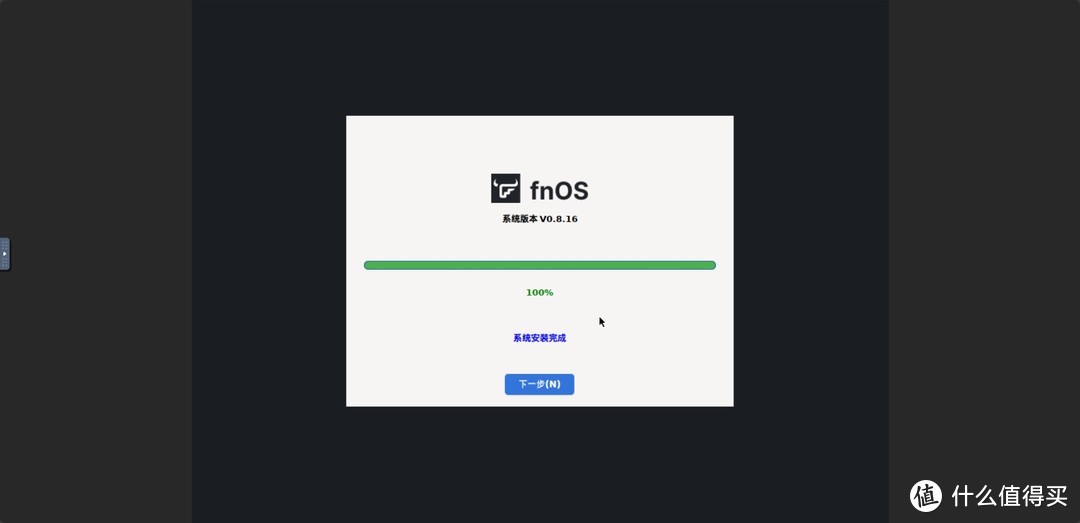
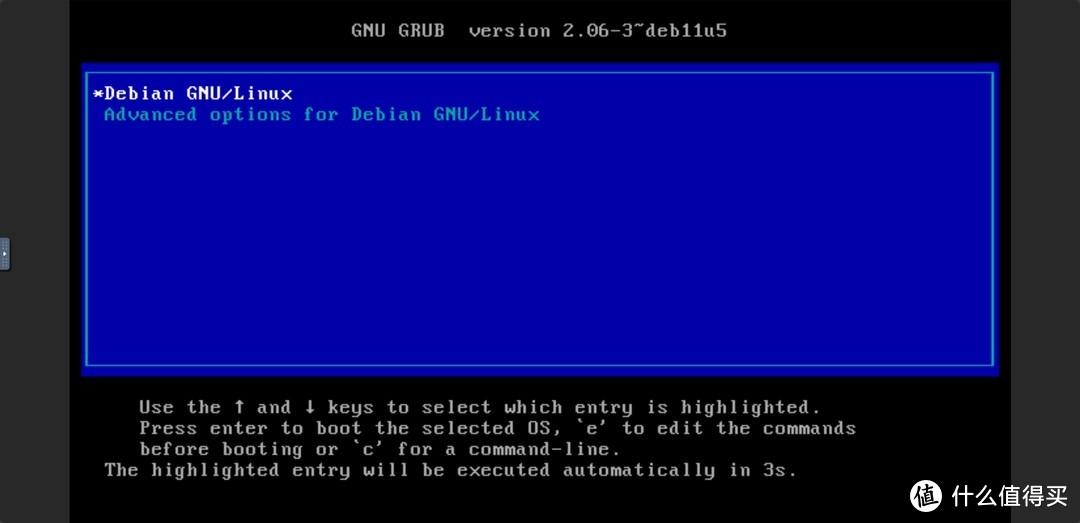
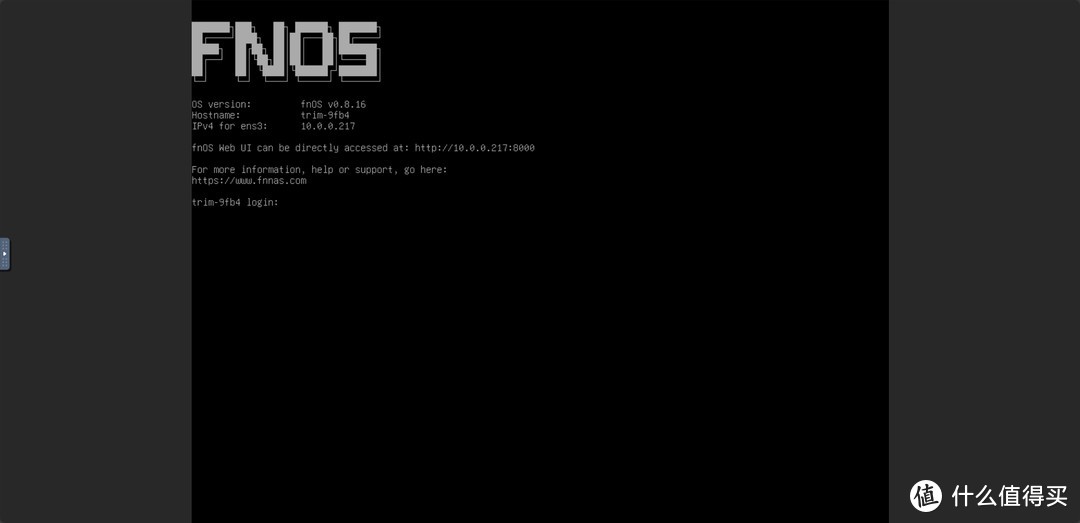
3.飞牛OS初始化

将最后一个页面出现的IP地址输入地址栏就可以直接连接到飞牛OS了
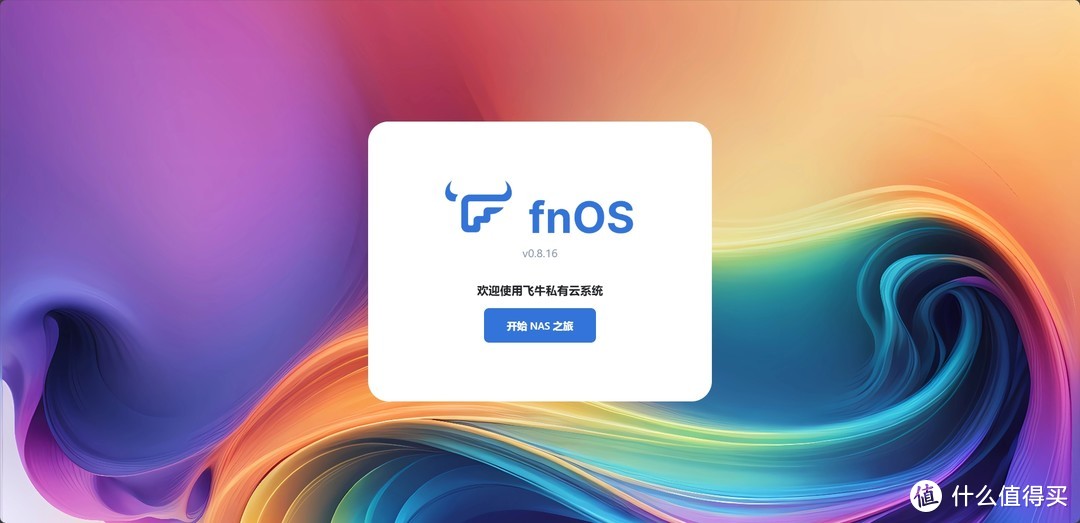
上述初始化过程在安装介绍中也有详细的描述,这里同样不再赘述了
四、调试
1.群晖影视文件夹配置
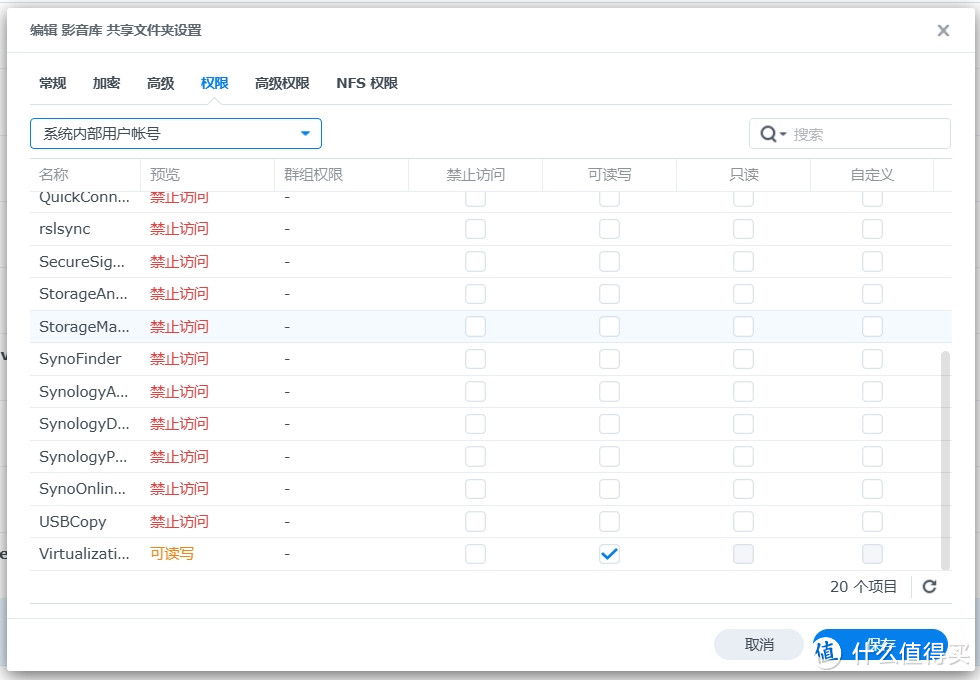
点击你的影视文件夹——属性——权限——选择系统内部账号——找到 Virtual Machine 配置为可读写
2.飞牛 OS 挂载群晖的影视文件夹
点击文件管理——远程挂载——点击远程挂载文件夹
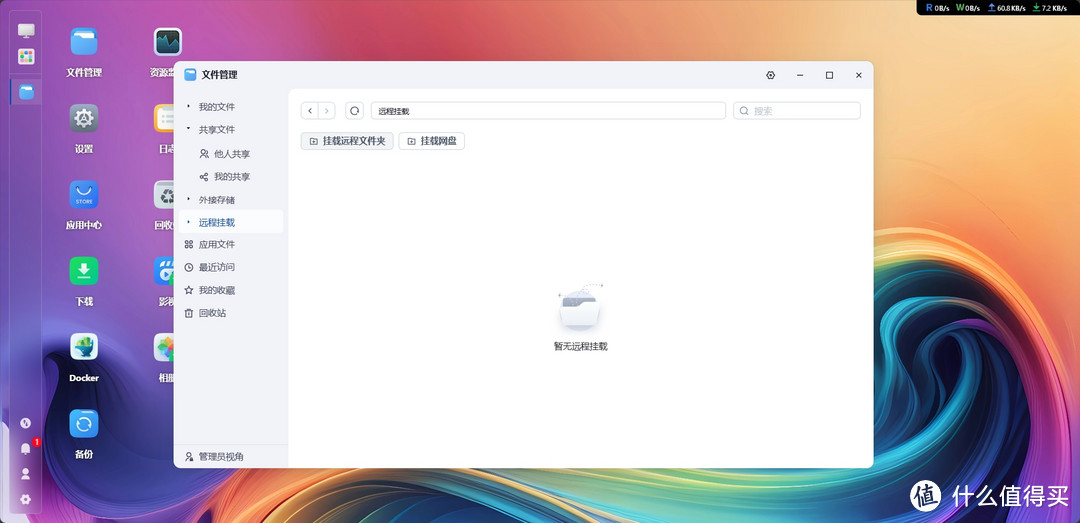
这里选择SMB协议即可

跟你你的实际情况填写下面的内容
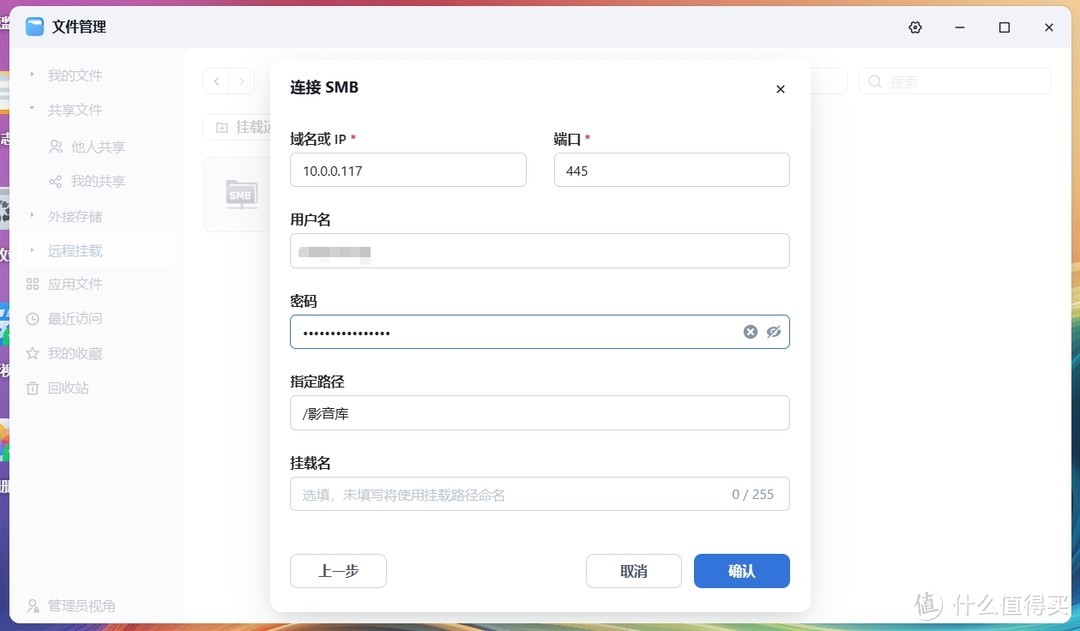
路径这里比较容易出错,试了好多遍
3.飞牛影视赋权
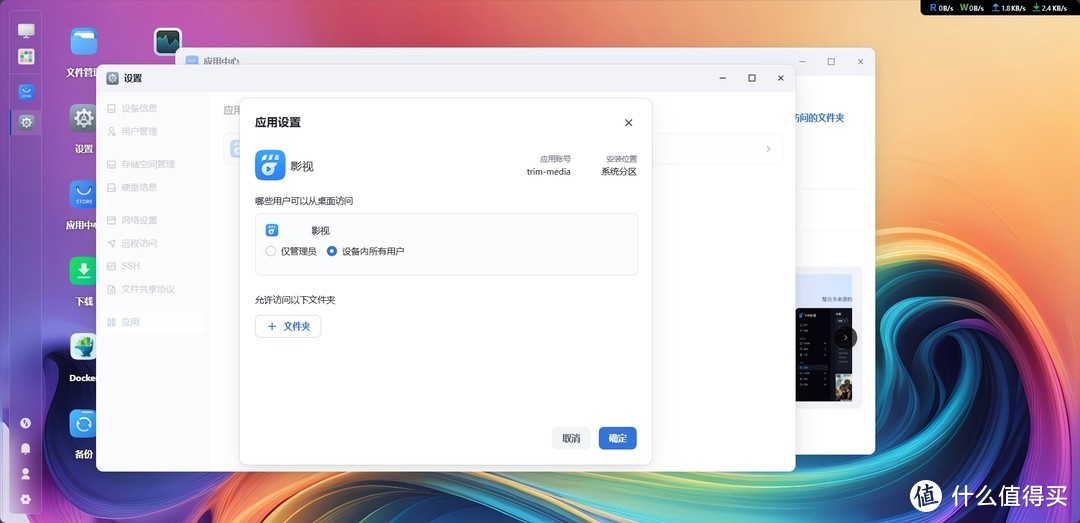
在设置——应用——影视——添加共享文件夹

选择刚刚挂载的文件夹,至此,整个配置过程就结束了
4.影视初始化
飞牛影视的端口号是:8005
所以输入你飞牛的 IP:8005 ,即可登录飞牛影视

点击开始使用
直接增加影视文件夹,这里的配置过程入门介绍中也写得很详细,配置过程极为简单,各位有需要的值友可以回看一下
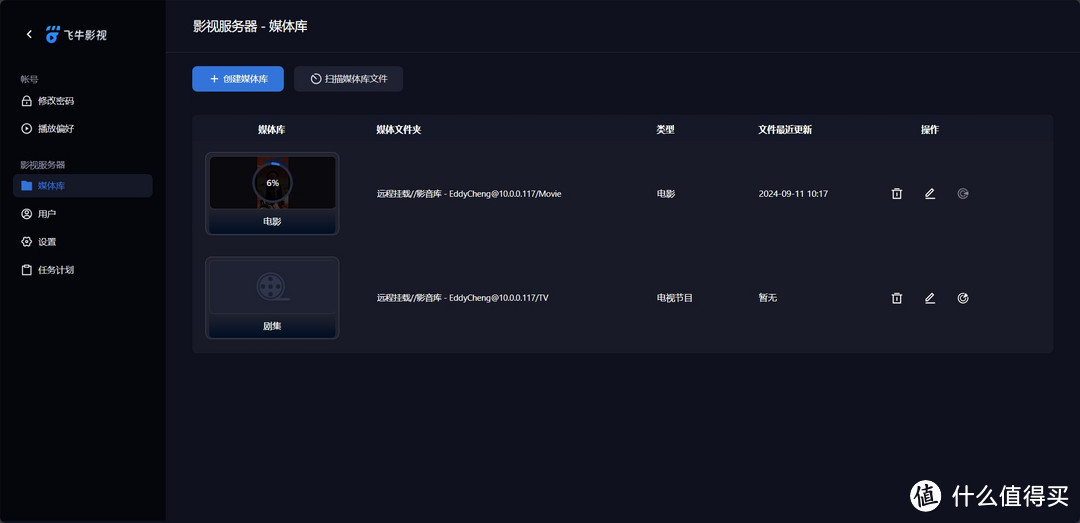
正式开始扫描文件夹,这里需要等待一段时间,这个时间跟你影视文件夹的大小呵影视内容的数量相关

削刮完成,漂亮吧!
